சரிசெய்ய 3 வழிகள் rzsynapse.exe நுழைவு கிடைக்கவில்லை (09.15.25)
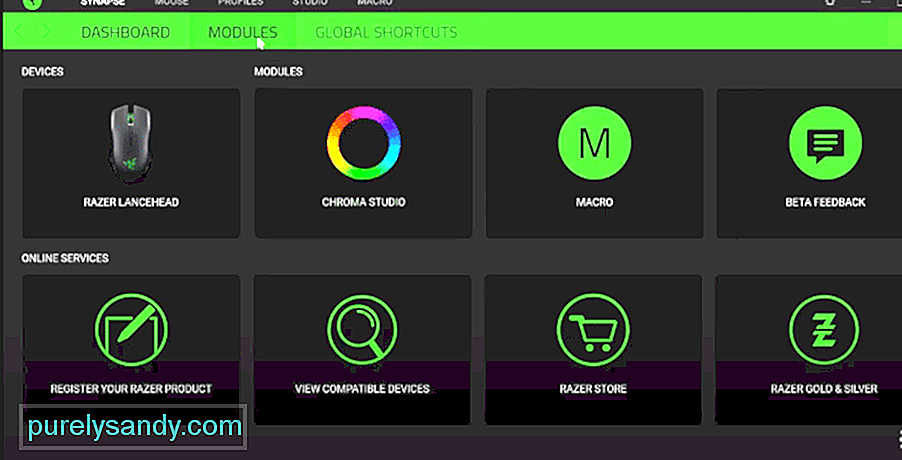 rzsynapse.exe நுழைவு கிடைக்கவில்லை
rzsynapse.exe நுழைவு கிடைக்கவில்லை ரேசர் சாதனங்கள் அவற்றின் உயர் தரம் மற்றும் பிரீமியம் வடிவமைப்புகளுக்கு அறியப்படுகின்றன. நீங்கள் ஹெட்செட், மவுஸ் அல்லது விசைப்பலகை வாங்க விரும்பினால், நீங்கள் ரேசரை முயற்சிக்க வேண்டும். ரேஸர் தயாரிப்புகள் உங்கள் கேமிங் அனுபவம் மேலும் ஆழமாக இருப்பதை உறுதி செய்கிறது. குறிப்பாக புதிய ரேசர் சரவுண்ட் கருவி மூலம் மற்ற வீரர்களை விட ஒரு நிலை நன்மைகளைப் பெற உதவும். இருப்பினும், மற்ற பிராண்டுகளுடன் ஒப்பிடும்போது ரேசர் தயாரிப்புகள் சற்று விலை உயர்ந்ததாக இருக்கும்.
இந்த கட்டுரையில், ரேசர் சினாப்ஸ் நுழைவு புள்ளியில் சிக்கல்கள் இல்லை. எனவே, நீங்கள் ஒரு "rzsynapse.exe நுழைவு கிடைக்கவில்லை" பிழையைப் பெறுகிறீர்கள் என்றால், இந்த சிக்கலுக்கான சில சாத்தியமான தீர்வுகளைக் கண்டுபிடிக்க இந்த கட்டுரையைப் படியுங்கள்.
rzsynapse.exe நுழைவு கண்டுபிடிக்கப்படவில்லை?உங்கள் சினாப்சை வேலை செய்வதில் சிக்கல் இருந்தால், நுழைவு பிழையைக் காணவில்லை என்றால், நீங்கள் முதலில் முயற்சிக்க வேண்டியது உங்கள் கணினி அமைப்பை சக்தி சுழற்சி செய்வதாகும். கணினி அமைப்பை மூடிவிட்டு மின்சாரம் முடக்கு. சுமார் 60 விநாடிகள் காத்திருந்து மீண்டும் சுவிட்சை செருகவும். உங்கள் கணினியை துவக்கி சினாப்ஸைப் பயன்படுத்த முயற்சிக்கவும். இந்த செயல்முறை உங்கள் நேரத்தை அதிகம் எடுத்துக்கொள்வதில்லை, மேலும் உங்கள் கணினியை பாதிக்கக்கூடிய சிறிய பிழைகளை சரிசெய்ய அதிக வாய்ப்பு உள்ளது.
சினாப்சைத் திறந்த பிறகு, நீங்கள் இன்னும் அதே பிழையைப் பெறுகிறீர்கள் என்றால், நீங்கள் கணினி அமைப்புகளுக்குச் சென்று நிரலை சரிசெய்யலாம். அவ்வாறு செய்ய, நீங்கள் கட்டுப்பாட்டுப் பலகத்தைத் திறந்து நிரல்களைக் கிளிக் செய்ய வேண்டும். நிரல் பட்டியலிலிருந்து, நீங்கள் ரேசர் சினாப்சைக் கண்டுபிடித்து அதில் வலது கிளிக் செய்ய வேண்டும். பழுதுபார்ப்பு விருப்பத்தை சொடுக்கி, உள்ளமைவு கருவியை சரிசெய்ய வழிமுறைகளைப் பின்பற்றவும். செயல்முறை முடிந்ததும், உங்கள் கணினியை மறுதொடக்கம் செய்யுங்கள், உங்கள் பிரச்சினை பெரும்பாலும் சரி செய்யப்படும்.
நிறைய பயனர்கள் இந்த சிக்கலைக் குறிப்பிட்டுள்ளனர் சினாப்சை நிறுவல் நீக்கி மீண்டும் நிறுவுவதன் மூலம் தீர்க்கப்படாது. ஆனால் அவை நிரலை சரியாக நிறுவல் நீக்கம் செய்யவில்லை என்பதாலும், கட்டுப்பாட்டுப் பலகத்தைப் பயன்படுத்தி நிறுவல் நீக்கும்போது பல ரேசர் கோப்புறைகள் உங்கள் கணினி அமைப்பில் இன்னும் உள்ளன.
இங்குதான் ரெவோ வருகிறது, உங்கள் கணினியிலிருந்து நிறுவல் நீக்குதல் சினாப்சை சுத்தம் செய்ய விரும்பினால், நீங்கள் ரெவோ நிறுவல் நீக்கி பயன்படுத்த பரிந்துரைக்கிறோம். ரெவோ அன்இன்ஸ்டாலரின் சமீபத்திய பதிப்பைப் பதிவிறக்க ரெவோ அதிகாரப்பூர்வ வலைத்தளத்திற்குச் செல்லலாம். பதிவிறக்கம் செய்த பிறகு, கோப்பை பிரித்தெடுத்து நிரலை இயக்கவும். நீங்கள் நிறுவல் நீக்கக்கூடிய நிரல்களின் பட்டியலிலிருந்து ரேசர் சினாப்சைத் தேட வேண்டும். அதைக் கிளிக் செய்து, நிரல் சாளரத்தின் மேலே அமைந்துள்ள நிறுவல் நீக்கு பொத்தானைப் பயன்படுத்தவும்.
அது முடிந்ததும் நீங்கள் மேலே சென்று உங்கள் கணினி அமைப்பை மறுதொடக்கம் செய்யலாம். உங்கள் பிசி துவங்கிய பிறகு, உங்கள் நிரல் கோப்புகளுக்குச் சென்று, உங்கள் கணினி கணினியில் இருக்கும் அனைத்து ரேசர் கோப்புறைகளையும் நீக்க வேண்டும். பின்னர் நீங்கள் ரேசர் வலைக்குச் சென்று சினாப்சின் சமீபத்திய பதிப்பை உங்கள் கணினி கணினியில் பதிவிறக்கலாம். அங்கிருந்து உங்கள் ரேசர் சாதனங்கள் அனைத்தையும் ஒவ்வொன்றாக உள்ளமைக்க முடியும், மேலும் உங்கள் பிரச்சினை பெரும்பாலும் சரிசெய்யப்படும்.
கணினி பதிவேட்டை சுத்தம் செய்வதும் இந்த சிக்கலை தீர்க்க உதவும். நீங்கள் செய்ய வேண்டியதெல்லாம் CCleaner ஐ அதிகாரப்பூர்வ வலைத்தளத்திலிருந்து பதிவிறக்குவதுதான். நீங்கள் எந்த 3 வது தரப்பு தளத்தையும் பயன்படுத்தவில்லை என்பதை உறுதிசெய்து, அதிகாரப்பூர்வ imgs உடன் மட்டும் ஒட்டிக்கொள்கிறீர்கள். நிரல் நிறுவப்பட்டதும், நீங்கள் மேலே சென்று பயன்பாட்டை இயக்கலாம்.
பயன்பாட்டைத் திறந்த பிறகு, மெனுவிலிருந்து பதிவு விருப்பங்களில் கிளிக் செய்ய வேண்டும். அங்கிருந்து சிக்கல்களுக்கு ஸ்கேன் என்பதைக் கிளிக் செய்தால், ஸ்கேனிங் செயல்முறை தொடங்கும், அது முடிவடைய சில நிமிடங்கள் காத்திருக்க வேண்டும். ஸ்கேன் முடிந்ததும் நீங்கள் மேலே சென்று சிக்கல்களை சரிசெய்தல் விருப்பத்தை சொடுக்கவும்.
பதிவுக் கோப்புகளை ஸ்கேன் செய்த பிறகு எந்த சிக்கல்களையும் நீங்கள் காணாத வரை இந்த செயல்முறையை நீங்கள் பலமுறை செய்ய வேண்டும். இந்த செயல்முறைக்குப் பிறகு, உங்கள் கணினியை ஒரு முறை மறுதொடக்கம் செய்து மீண்டும் சினாப்சை நிறுவ முயற்சிக்கவும். சிக்கல் இன்னும் தீர்க்கப்படாவிட்டால், வாடிக்கையாளர் ஆதரவைத் தொடர்புகொள்வதே உங்களுக்கு விருப்பம். உங்கள் பிரச்சினையை அவர்களுக்கு விளக்கி அவர்களின் உதவியைக் கேளுங்கள். உங்கள் அஞ்சலுக்கு பதிலளிக்க அவர்களுக்கு ஒன்று அல்லது இரண்டு நாட்கள் ஆகலாம், எனவே பொறுமையாக இருங்கள். உங்கள் நிலைமையைப் புரிந்துகொள்வதை எளிதாக்குவதற்கு அவர்களுக்கு ஸ்கிரீன் ஷாட்களையும் உங்கள் குறிப்பிட்ட சிக்கலின் பதிவையும் வழங்குவதை உறுதிசெய்க.
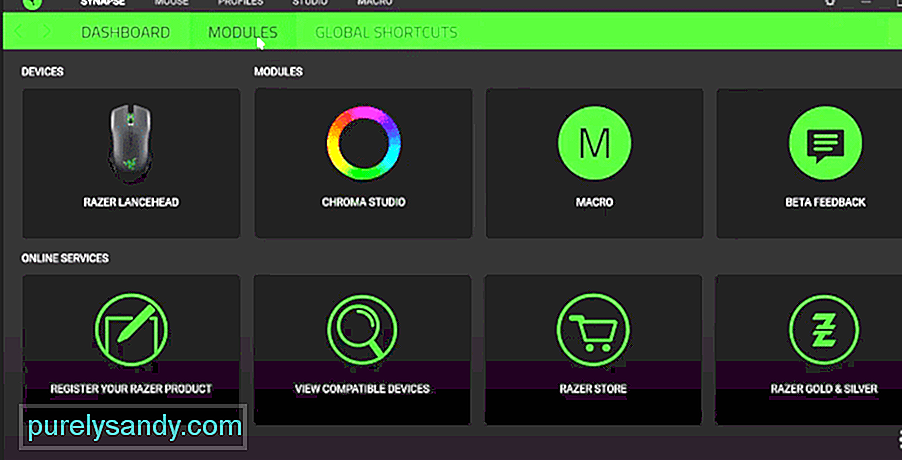
YouTube வீடியோ: சரிசெய்ய 3 வழிகள் rzsynapse.exe நுழைவு கிடைக்கவில்லை
09, 2025

